Word文档数据升序和降序怎么切换?Word文档数据升序和降序教学
更新日期:2023-09-24 05:12:45
来源:系统之家
手机扫码继续观看

Word文档数据升序和降序怎么切换?我们在文档中建立了数据之后,可以进行内容的排序修改,这样查看起来更直观。比如在成绩表,通过降序的方式来显示,可以快速的看到优秀的成员。那么如何去进行Word升序和降序操作,接下来一起看看吧。
Word文档数据升序和降序教学
打开word文档,做一个有成绩的表格。
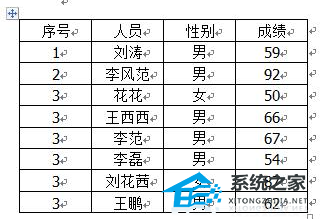
随意把光标定位在成绩中任意栏,选择布局-降序。

然后出现了排序选框。
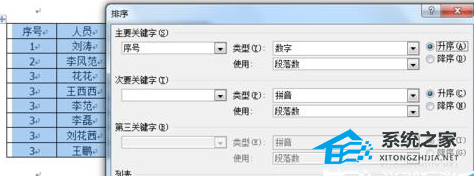
我们主要是对成绩排序,主要关键词选择成绩,然后降序。
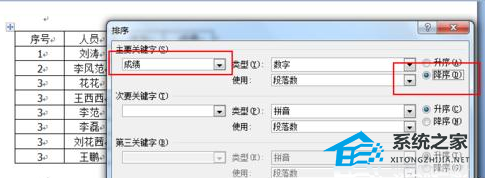
最后发现总成绩确实是由大到小排列了。
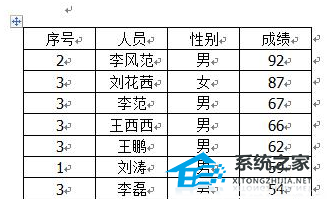
该文章是否有帮助到您?
常见问题
- monterey12.1正式版无法检测更新详情0次
- zui13更新计划详细介绍0次
- 优麒麟u盘安装详细教程0次
- 优麒麟和银河麒麟区别详细介绍0次
- monterey屏幕镜像使用教程0次
- monterey关闭sip教程0次
- 优麒麟操作系统详细评测0次
- monterey支持多设备互动吗详情0次
- 优麒麟中文设置教程0次
- monterey和bigsur区别详细介绍0次
系统下载排行
周
月
其他人正在下载
更多
安卓下载
更多
手机上观看
![]() 扫码手机上观看
扫码手机上观看
下一个:
U盘重装视频












